1.物理连接问题
2.驱动或系统设置问题
3.文件系统损坏
4.病毒感染或隐藏文件
5.硬件损坏
步骤1:排除物理连接问题
尝试更换USB接口或另一台电脑测试,确认是否为接口或U盘硬件问题。
清洁U盘金属触点,确保接触良好。
步骤2:检查磁盘管理与盘符分配
右键点击“此电脑” → “管理” → “磁盘管理”,找到U盘设备。若显示“未分配”,右键选择“更改驱动器号和路径” → 添加盘符。
步骤3:更新或重装驱动程序
进入“设备管理器” → 展开“通用串行总线控制器”,右键卸载U盘驱动后重新插拔,系统将自动重装驱动。
步骤4:修复文件系统
打开命令提示符,输入 chkdsk X: /f(X为U盘盘符),修复错误文件系统。
若提示格式化,可先尝试数据恢复软件,再格式化(谨慎操作)。
步骤5:查杀病毒
使用杀毒软件全盘扫描U盘,清除潜在病毒。
如果通过以上方法修复U盘后,数据依旧在U盘内,则无需再进行数据恢复,如果修复U盘后数据没有,或者想要直接恢复U盘数据,在U盘未损坏的前提下,可以使用专业数据恢复软件尝试恢复U盘数据。
在此推荐大家使用易我数据恢复(EaseUS Data Recovery Wizard),这款专业的数据恢复软件,支持恢复U盘因删除、格式化、部分病毒感染、分区RAW、文件系统损坏等原因丢失的数据,只需要将U盘与计算机连接,使用软件扫描U盘,就能扫描出里面未被覆盖的数据,我们可以对找到的数据进行免费预览,确保文件无误再进行恢复。现在,您可以参考以下步骤恢复U盘数据:
步骤1.打开运行易我数据恢复(EaseUS Data Recovery Wizard)软件,并插入U盘到电脑,我们可以在软件界面看到“外置盘”,选择外置盘,点击“查找丢失的数据”,软件开始进行扫描查找。
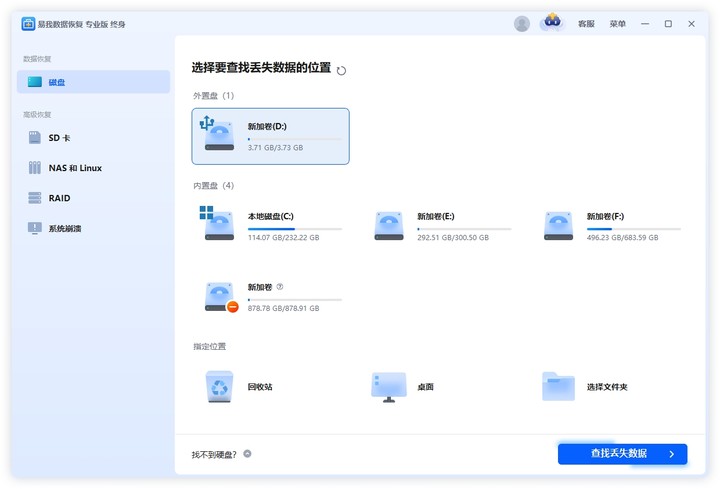
步骤2.等待扫描完成,点击“恢复全部”,选择保存位置,切记不要保存到U盘,避免数据被覆盖。
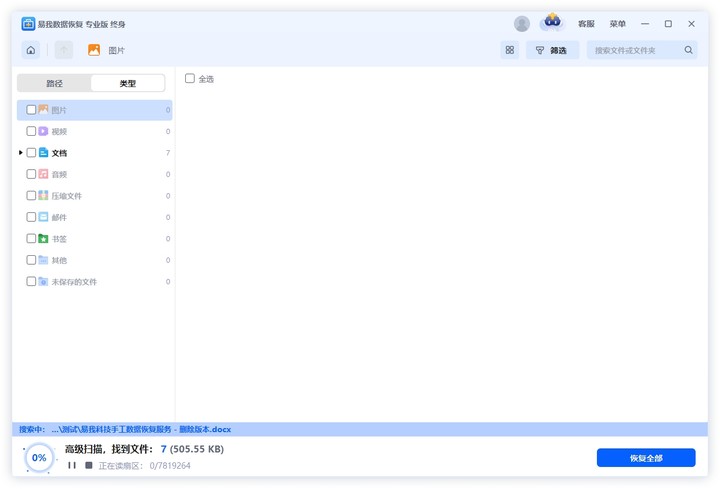
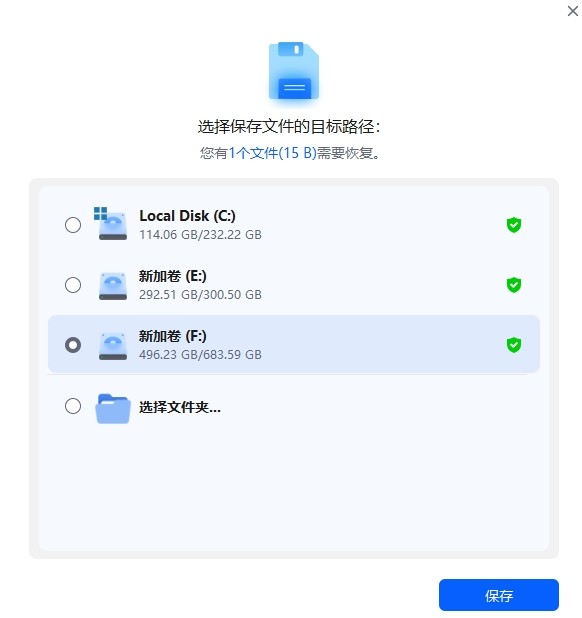
步骤3.等待恢复完成,点击“查看已恢复文件”进行查看,以确认是自己需要恢复的U盘文件。(如果在操作过程中有不懂的地方,可点击上方“客服”寻求免费帮助)
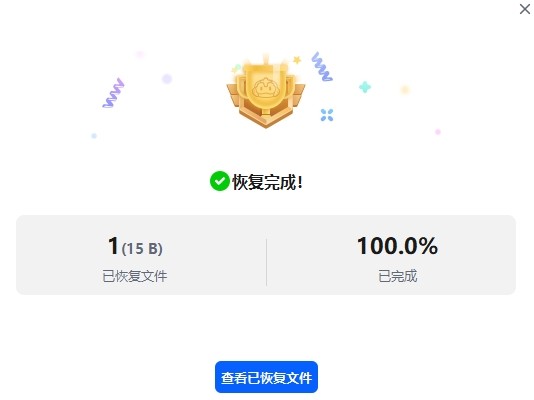
U盘在电脑上不显示了如何恢复数据?U盘不显示的问题多由软硬件故障引起,通过排查连接、驱动、文件系统等可解决大部分问题U盘不显示。想要恢复U盘数据,建议停止使用U盘并直接使用易我数据恢复软件恢复U盘数据。若遇物理损坏,切勿自行拆解,及时寻求专业帮助。
1. U盘损坏如何恢复数据?
如果U盘是发生物理性损坏,建议找专业的维修人员进行处理;如果U盘因为一些逻辑性原因损坏,导致数据丢失,但能够被电脑正常识别,建议在数据被覆盖之前,使用易我数据恢复软件进行恢复。
2. U盘无法识别,还能恢复里面的数据吗?
U盘无法识别,多半是出现物理故障了,是无法通过恢复软件进行扫描恢复的,建议前往专业的维修店进行维修。
3. 如何避免U盘数据丢失?
想要避免U盘数据丢失,建议做好以下几点:1)使用U盘期间要轻拿轻放;2)拔出U盘的时候,选择安全弹出;3)在删除或是格式化U盘数据之前确认好相关数据;4)定期备份数据,将里面的重要数据备份到其它地方;5)在U盘读写过程中不要突然断电或是关机。